要让iPhone 8 Plus的桌面更具个性与动感,设置动态壁纸是一个非常不错的选择,动态壁纸不仅让手机界面焕发生机,还能在使用3D Touch时产生交互效果,许多用户虽然喜欢动态壁纸,却不太清楚具体如何设置,本文将一步步详细介绍iPhone 8 Plus设置动态壁纸的方法,包括使用系统自带资源和导入自定义视频,并提供一些实用建议。
首先需要明确一点,iPhone中的动态壁纸主要分为两类:一是系统自带的Live Photo实况照片,二是通过某些方法转换而成的视频壁纸,iPhone 8 Plus具备3D Touch功能,用力按压屏幕可以触发动态效果,这是其相比非3D Touch机型的一个优势。
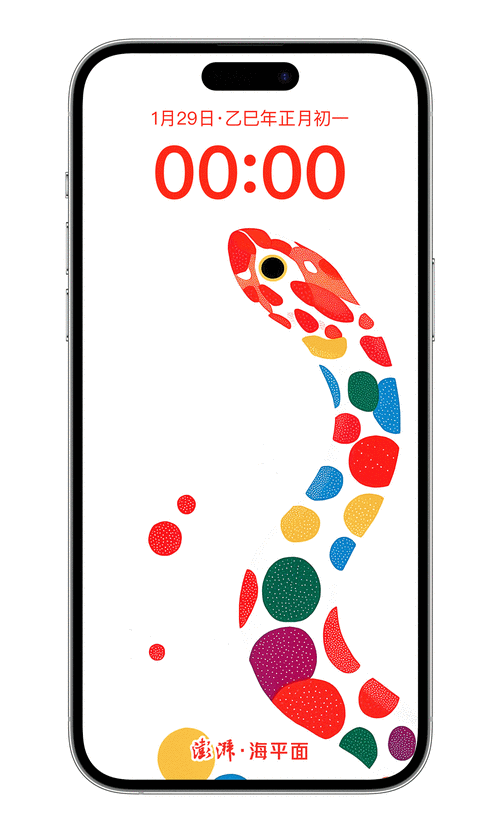
使用系统自带的实况照片壁纸
iPhone自带了一些Live Photo动态壁纸,设置起来非常简单,请按以下步骤操作:
- 打开“设置”应用,进入“墙纸”选项。
- 点击“选取新墙纸”,在弹出页面中选择“实况照片”,你会看到系统预置的一系列动态壁纸。
- 点击喜欢的动态壁纸预览效果,可以选择“播放”查看动态演示。
- 满意后点击“设定”,可以选择“设定锁定屏幕”、“设定主屏幕”或“同时设定”,需要注意的是,若设置为“主屏幕”,则在桌面上不会自动播放动态效果,只有在锁定屏幕界面用力按压才会触发动画。
完成以上步骤后,退出设置,在锁定屏幕界面尝试用力按压,即可看到动态壁纸活起来了。
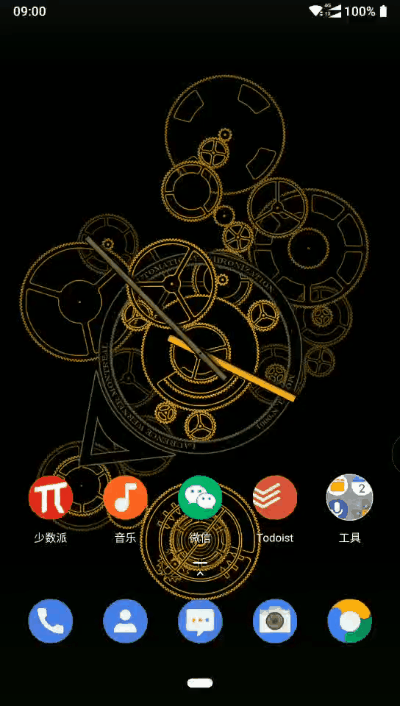
将Live Photo设置为动态壁纸
如果系统自带的资源不够满意,用户也可以将自己拍摄或下载的Live Photo设置为壁纸,具体方法如下:
- 首先确保拥有可用的Live Photo,你可以用iPhone自行拍摄(注意拍摄时需开启相机顶部的“实况照片”图标),或通过一些第三方平台下载喜欢的实况照片素材。
- 打开“照片”应用,找到想要设置的Live Photo,点击左下角的分享图标。
- 在分享菜单中下滑找到“用作墙纸”选项。
- 调整图片位置和大小,确认后点击“设定”,同样选择设定至锁定屏幕、主屏幕或同时设定。
需要提醒的是,自己拍摄或下载的Live Photo应确保光线充足、画面稳定,这样动态效果才会更加流畅。
通过视频转换设置动态壁纸
由于iOS系统限制,iPhone无法直接使用视频文件作为动态壁纸,但我们可以借助一些工具实现类似效果,最常见的方法是使用第三方应用(如intoLive)将短视频转换为Live Photo格式,具体操作如下:
- 从App Store下载并安装intoLive这类转换工具。
- 导入想要转换为动态壁纸的视频片段(建议选择时长5秒以内、画面鲜明的视频)。
- 根据应用提示进行剪辑、预览和生成,输出为Live Photo格式并保存到相册。
- 之后按照第二部分的方法,在“照片”应用中将其设置为墙纸即可。
需要注意的是,视频转换方法虽然灵活,但部分应用可能内含广告或需要付费才能解锁完整功能,建议选择评价较高、口碑较好的工具,并注意个人隐私和数据安全。
常见问题与优化建议
一些用户在设置动态壁纸时可能会遇到问题,例如动态效果无法播放、耗电明显增加或壁纸显示不完整,以下是一些应对建议:
- 如果动态壁纸无法正常播放,请先检查是否开启了低电量模式,该模式下系统会自动禁用动态效果以节省电量,另外也需确保3D Touch功能处于开启状态(可在“设置-辅助功能-触控”中确认)。
- 动态壁纸可能会稍微增加电量消耗,如果对续航有较高要求,建议酌情使用。
- 在选择或制作动态壁纸时,尽量挑选主体突出、画面简洁的素材,避免过于花哨或动态范围过大,以免影响图标和文字的辨识度。
适当地使用动态壁纸,确实能为iPhone 8 Plus带来焕然一新的视觉体验,尤其是个性化的Live Photo,让锁屏界面不再是单调的静态图片,而成为展示个人风格的窗口,每一个步骤都亲自尝试之后,你会发现操作其实非常直观,既然拿起手机,何不立刻动手,为你的iPhone换上一张充满活力的动态壁纸?


